Jprofiler的安装部署及使用
本地与远程安装同版本的jprofiler。以本地Windows操作系统,远程AIX操作系统为例,详细介绍安装配置步骤。本次测试使用的均是jp6版本。
一、安装Jprofiler服务端
一 般情况下,Jprofiler服务端布署在远程服务器上,在这里Jprofiler运行环境为Aix环境,因此需要下载Unix版本的安装文件 jprofiler_unix_X_X_X.sh,本次测试使用的是jprofiler6免安装版(没有下载到jp6的安装版本),为了介绍安装版如何安 装,此处以jp5为例详细介绍服务端具体安装操作步骤,如下
1.把jprofiler_linux_5_1_4.sh 上传到服务器/home/ahcard路径下
2.赋权限chmod 777 jprofiler_linux_5_1_4.sh再执行sh jprofiler_linux_5_1_4.sh
3.安装程序需要确认是否安装软件,直接回车(o)
4.是否默认安装还是定制安装,此处直接回车,选择默认安装,程序默认安装在home/ahcard/jprofiler5目录下
5. 然后是Jprofiler的条款协议等,直接一路回车(Enter),部分图片省略
6. 是否接受条款协议,1
7. 确认安装路径等等,安装开始,需等待一段时间
8. 安装完成,是否启动jprofiler,此时选择n,因为此处jprofiler是随着java启动脚本启动的,因此暂不启动。
9. 安装完成后,可以看到/home/ahcard/路径下jprofiler6文件,里面有aix-ppc64文件夹。本次使用的是免安装版的jprofiler6,直接将JProfiler6的文件夹上传到该路径下,和安装完成的jprofiler5一样。
二、安装Jprofiler客户端
一 般情况下,在windows环境通过Jprofiler客户端连接远程服务端进行监控操作,因此还需要安装Jprofiler客户端程序,下载 Jprofiler windows版本jprofiler_windows_6_2_4.exe,windows环境安装步骤相对简单,此处省略,需要说明的 是,windows版本可能需要注册码。
三、配置Jprofiler客户端
Jprofiler客户端软件安装完成后,需要配置客户端连接远程Jprofiler服务端,具体详细配置如下:
1.新建session
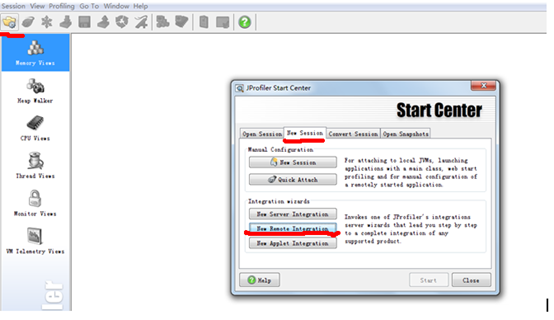
2. 被监控的应用位置,选择远程及操作系统AIX
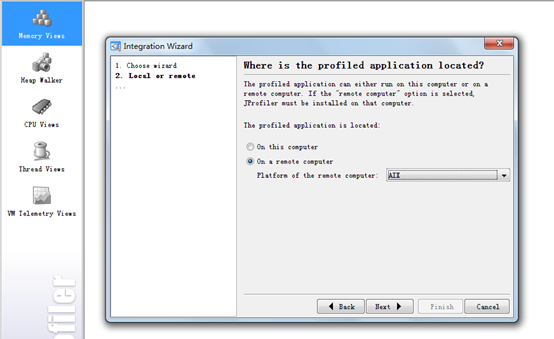
3.选择JVM版本,(JVM拥有者:IBM,版本号:1.6.0,模式:默认第一个)
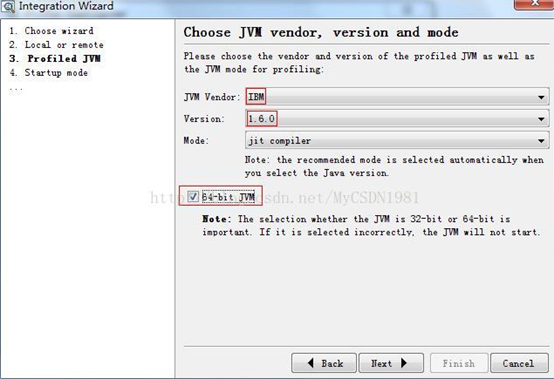
4. 选择连接方式:第一个(java应用启动时会一直等待jprofiler连接,连接成功后才会执行后续操作 )第二个(java应用无须等待jprofiler连接),第三个(此模式为离线模式,生成相关记录文件事后分析);此处选择第一个。
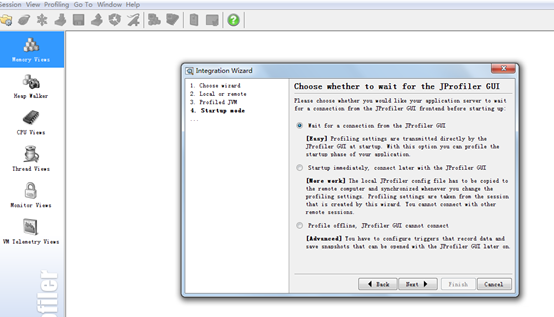
5. 输入远程地址
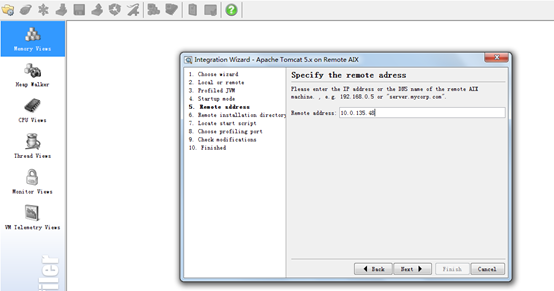
6. 确认jprofiler远程安装目录(输入远程上jprofiler的安装目录)
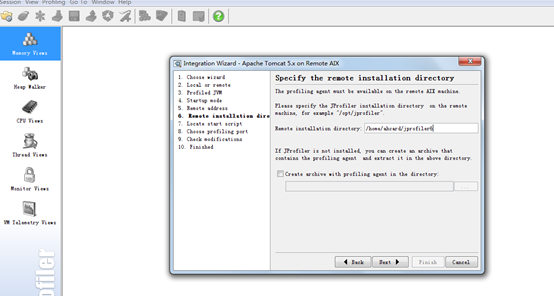
7. 设置jprofiler端口,默认8849
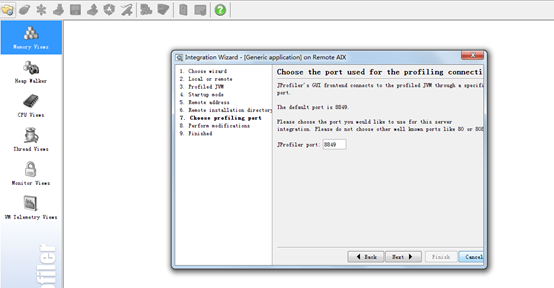
8. 执行要求的修改(该页会显示以上填写的部分信息,其中(1)内容是要插入远程服务器启动脚本内),继续next
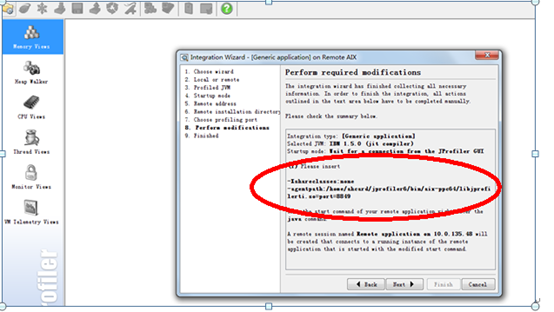
9.完成,稍后启动场景
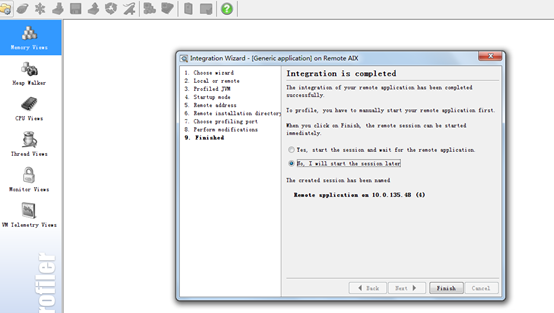
10. 配置完成,在Open Session中显示连接远程服务的快速链接,此处暂时不启动连接
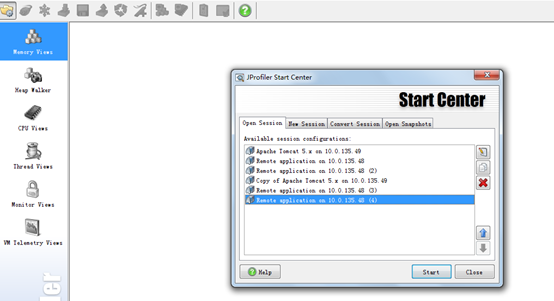
四、配置服务端java启动命令
将第三部分配置Jprofiler客户端中第8步骤中复制的启动参数 -agentpath:/home/ahcard/jprofiler6/bin/aix-ppc64/libjprofilerti.so=port=8849粘贴到java的启动命令中,以便Jprofiler服务端随java服务启动而启动,具体配置如下所示:
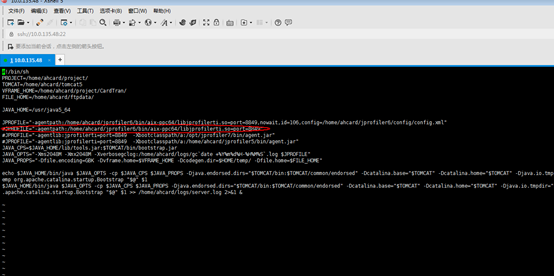
配置完成后启动应用;
注意:当执行java启动命令时,Jprofiler服务端启动之后为阻塞状态,直到有Jprofiler客户端与之连接后才继续执行java启动命令!
五、启动Jprofiler客户端程序
1. 在如下窗口选择刚刚配置的快速连接,点击Start
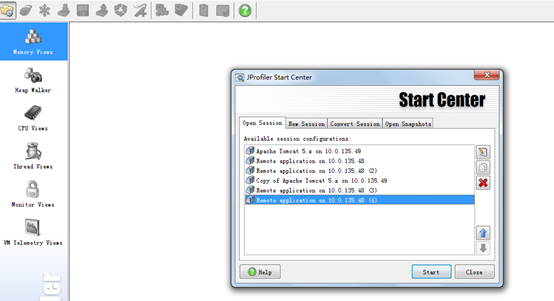
2. 在如下窗口选择Instrumentation以使用产品所有功能
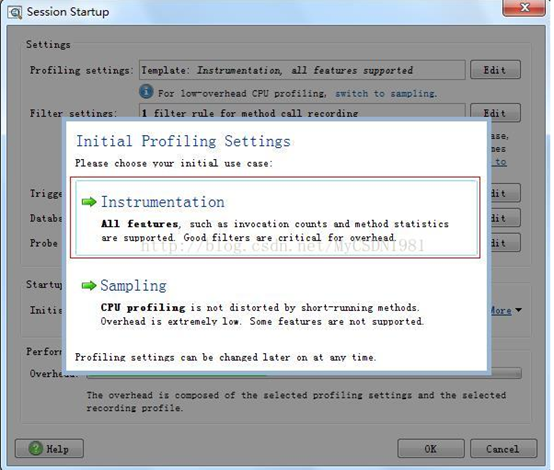
3. 在如下窗口确认相关信息,点击OK
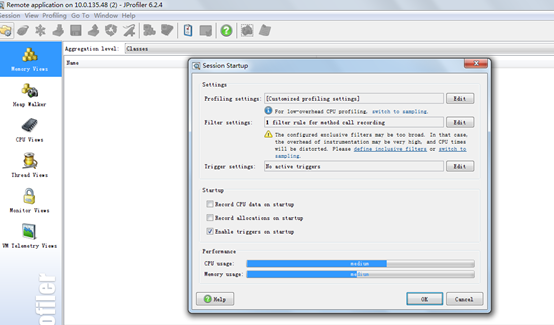
4.连接成功后,会出现如下内容
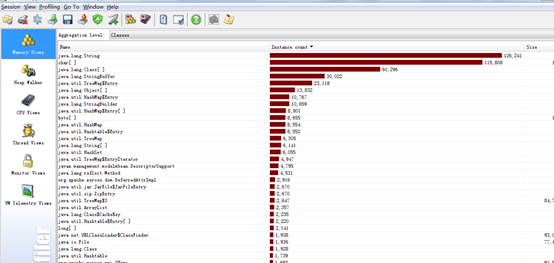
至此客户端与服务端连接完成,可以进行CPU,内存等监控了。
五、备注
若 配置Jprofiler客户端的第4步如果选择第二种方式(java应用无须等待jprofiler连接)会出现如下页面,选择如何同步配置文件 (manual手工同步)(本地jprofiler6场景设置完成后会在本地安装路径下产生一个带ID的配置文件,该配置文件需要上传到远程Jp的配置 下)配置文件远程目录/home/ahcard/jprofiler6/config
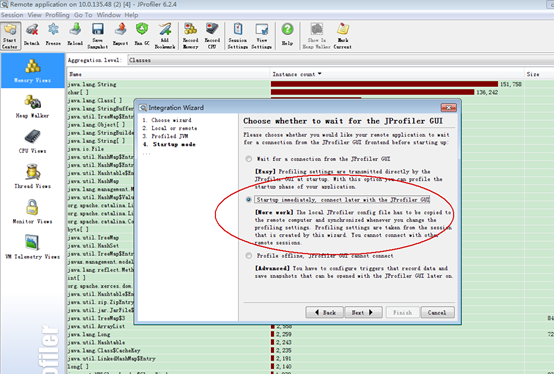
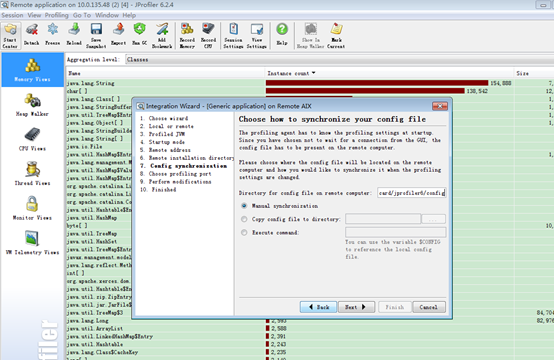
执行要求的修改(该页会显示以上填写的部分信息,其中(1)内容是要插入远程服务器启动脚本内)与第一种方式产生插入内容不同
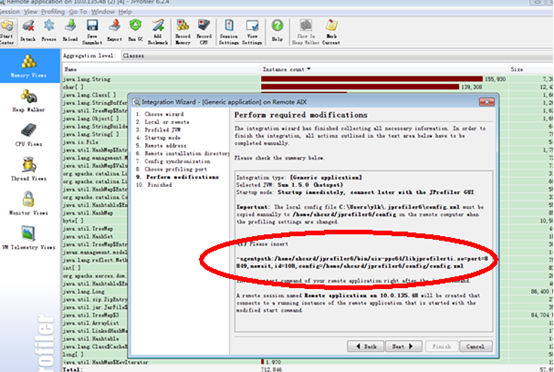
启动脚本要插入的内容修改如下:
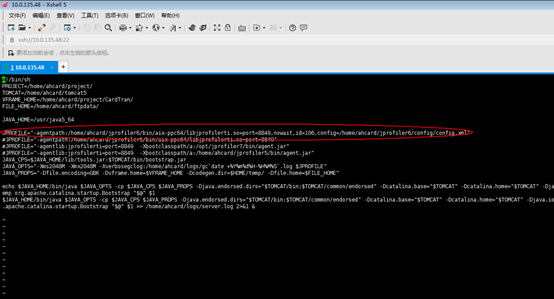
除这两处设置不同,其余设置与第一种方式均相同;
七、安装服务端过程遇到的问题以及解决方法:
1. 执行,报错:gunzip: sfx_archive.tar.gz: not in gzip format
I am sorry, but the installer file seems to be corrupted.If you downloaded that file please try it again. If you transfer that file with ftp please make sure that you are using binary mode.
解决方法:把ftp软件的Transfer type改为Binary,重新上传或更换FTP工具
2. 报错内容如下:
Starting Installer ...
java.lang.reflect.InvocationTargetException
at java.awt.EventQueue.invokeAndWait(EventQueue.java:853)
at javax.swing.SwingUtilities.invokeAndWait(SwingUtilities.java:1257) at com.install4j.runtime.installer.Installer.main(Unknown Source) Caused by: java.awt.HeadlessException:
No X11 DISPLAY variable was set, but this program performed an operation which requires it.
Could not display the GUI. This application needs access to an X Server. If you have access there is probably an X library missing.
******************************************************************* You can also run this application in console mode without access to an X server by passing the argument -c
******************************************************************* An error occurred: java.lang.RuntimeException
Error log: /tmp/install4jError25068.log
解决方法:执行sh jprofiler_linux_5_1_4.sh –c





 浙公网安备 33010602011771号
浙公网安备 33010602011771号